بشكل حاسم فإن متصفح Chrome من Google هو أداة الويب الأكثر شعبية وقوة لأندرويد. مع أكثر من 1.5 مليار عملية تنزيل في جميع أنحاء العالم ، فإن أداة الويب تحمل أكبر حصة سوقية في قطاع التصفح. تقوم Google بانتظام بتحديث المتصفح بأحدث ميزات الأمان للحفاظ على بيانات المستخدم والخصوصية في مأمن من الغزاة. تم تنظيم التطبيق بمستوى عالٍ من البيانات الذرية القادرة على حجب المواقع الخطرة. يتميز المتصفح بتصميم نظيف للغاية ويدعم تقريبًا جميع تنسيقات الفيديو وملفات الوسائط. يستخدم التطبيق محرك Blink الصلب الخاص بـ Google والذي يقوم أيضًا بتشغيل بوابات الإنترنت الساخنة الأخرى.
التطبيق متاح لجميع أنظمة التشغيل الشائعة ولديه سرعة لا تضاهى مع أي نظير متاح. في كثير من الأحيان قد تواجه مشكلات في متصفح Chrome بسبب بيان غير ضروري من البيانات المخزنة مؤقتًا. اليوم في هذا سأخبرك كيف يمكنك مسح ذاكرة التخزين المؤقت لمتصفح Google Chrome عبر الأجهزة المختلفة مثل Windows و Mac و Android.
ميزات جوجل كروم
- Inbuild Adblocking المتطفلة
- تحميل سريع ومعالجة سريعة
- المدمج في ترجمة جوجل
- التصفح الآمن وحماية البيانات
- التزامن عبر جميع Chrome
- عرض ويب غير متصل وإدارة التنزيل
- توفير البيانات ووضع التصفح المتخفي
ما هو الكاش؟
يتم استخدام كمية صغيرة من الذاكرة الثمينة لتحسين أداء التطبيقات في طريقة تحميلها ومعالجتها بشكل أسرع. يتم تخزين هذا النوع من البيانات مؤقتًا في ذاكرة الوصول العشوائي للجهاز. تخزن ذاكرة التخزين المؤقت جميع الخصائص المهمة للتطبيق لجعلها تعمل بسرعة. تعمل ذاكرة التخزين المؤقت على تقليل أوقات التحميل وتقليل وقت الاستجابة وتحسين الإدخال / الإخراج (I / O) وبالتالي تحسين أداء التطبيق.
مشكلات بسبب تراكم ذاكرة التخزين المؤقت في متصفح Chrome
فيما يلي جميع المشكلات التي قد تواجهها بسبب مشاكل بيانات ذاكرة التخزين المؤقت.
- خطأ ERR_CACHE_MISS
- في انتظار خطأ ذاكرة التخزين المؤقت
- تحميل بطيء للصفحات
- استجابة سيئة للتطبيق
- حل المضيف
كيفية مسح ذاكرة التخزين المؤقت لمتصفح Google Chrome؟
ذاكرة التخزين المؤقت هي بيانات مهمة مخزنة في ذاكرة الوصول العشوائي تساعد في تحسين سرعة وأداء التطبيقات وهي مطلوبة في جميع الأجهزة بغض النظر عن نظام التشغيل الذي يتم تشغيله. في بعض الأحيان قد تواجه مشكلات بسبب بيانات ذاكرة التخزين المؤقت ويصبح من المهم حذفها.
فيما يلي الطرق التي يمكنك من خلالها حذف ذاكرة التخزين المؤقت في متصفح Chrome على الهاتف المحمول والكمبيوتر.
امسح ذاكرة التخزين المؤقت على Chrome لنظام التشغيل Windows و Mac
1. افتح متصفح Chrome وانقر على ثلاثة النقاط في الركن العلوي الأيمن من المتصفح.
المزيد من الأدوات -> مسح بيانات التصفح
2. الآن افتح الخيار مسح بيانات التصفح ...
امسح ذاكرة التخزين المؤقت لمتصفح Chrome
3. تحقق يمينًا من الصور والملفات المخزنة مؤقتًا وامسح البيانات. منجز!
امسح ذاكرة التخزين المؤقت لـ DNS في متصفح Chrome
يعد هذا أحد أسهل الحلول وأكثرها فائدة لإيقاف بعض المشكلات الرئيسية.

- ما عليك سوى زيارة عنوان URL " chrome: // net-internals / # dns ".
- انقر على زر مسح ذاكرة التخزين المؤقت للمضيف بجوار ذاكرة التخزين المؤقت لمحلل المضيف.
- ستلاحظ أن المواقع تعمل بشكل صحيح.
امسح ذاكرة التخزين المؤقت في العمق على Windows
قم بتشغيل الأوامر التالية بالترتيب المحدد في موجه الأوامر (لتشغيل كل أمر ، اضغط المفتاح ENTER بعد كتابته).
ipconfig / الافراج
ipconfig / كافة
إيبكونفيغ / فلوشدس
ipconfig / تجديد
Netsh int ip تعيين نظام أسماء النطاقات
إعادة تعيين WINSOCK Netsh
امسح ذاكرة التخزين المؤقت في متصفح Chrome لنظام Android
1. انتقل إلى إعدادات Android.
2. هنا ابحث عن تطبيقات الخيار | إدارة التطبيقات.
3. ابحث الآن عن تطبيق Chrome
4. انقر على التخزين ومسح ذاكرة التخزين المؤقت.
أو يمكنك أيضًا حذف ذاكرة التخزين المؤقت
1. انقر على النقاط الثلاث في الزاوية العلوية اليمنى في تطبيق Chrome على نظامي iOS و Android.
2. انقر هنا على الإعدادات.
3. الآن افتح خيار الخصوصية وتحقق بشكل صحيح من صورة ذاكرة التخزين المؤقت والملفات
4. مسح البيانات. في صحتك!
إصلاح - لم يتم العثور على خادم DNS أو حل خطأ المضيف في Google Chrome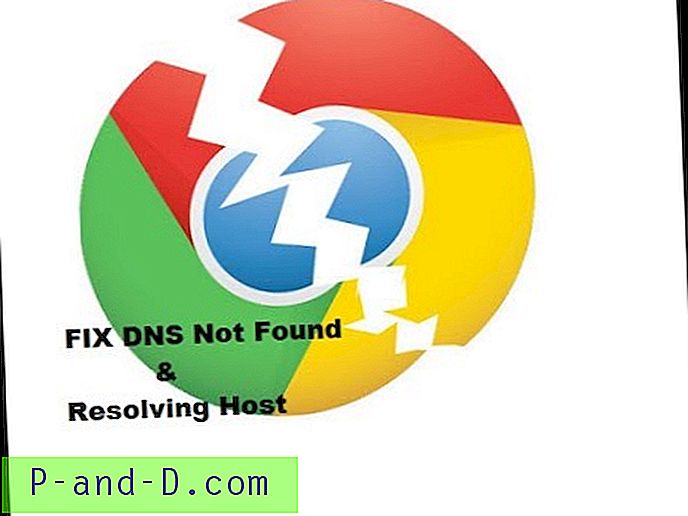
شاهد هذا الفيديو على موقع يوتيوب
اشترك على موقع يوتيوب
الخلاصة: امسح ذاكرة التخزين المؤقت على Windows و Mac و Android من خلال الخطوات البسيطة الواردة أدناه. يعطي الدليل أعلاه الدليل البسيط لحذف ذاكرة التخزين المؤقت.
ملاحظة: آمل أن يكون المنشور مفيدًا. قم بالتعليق أدناه للحصول على أي مساعدة أو دعم.





